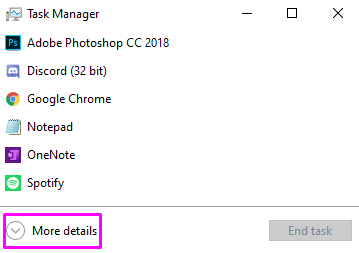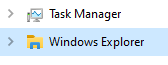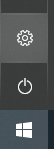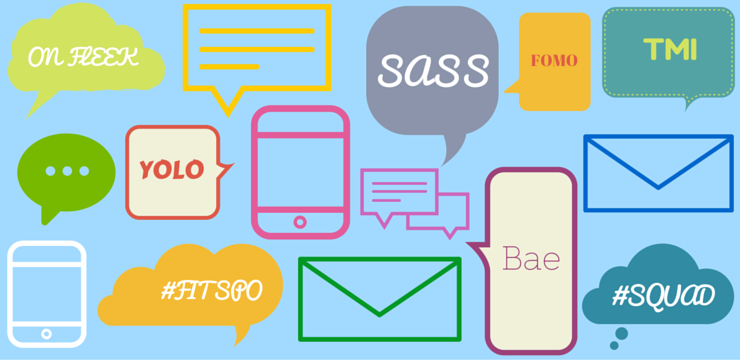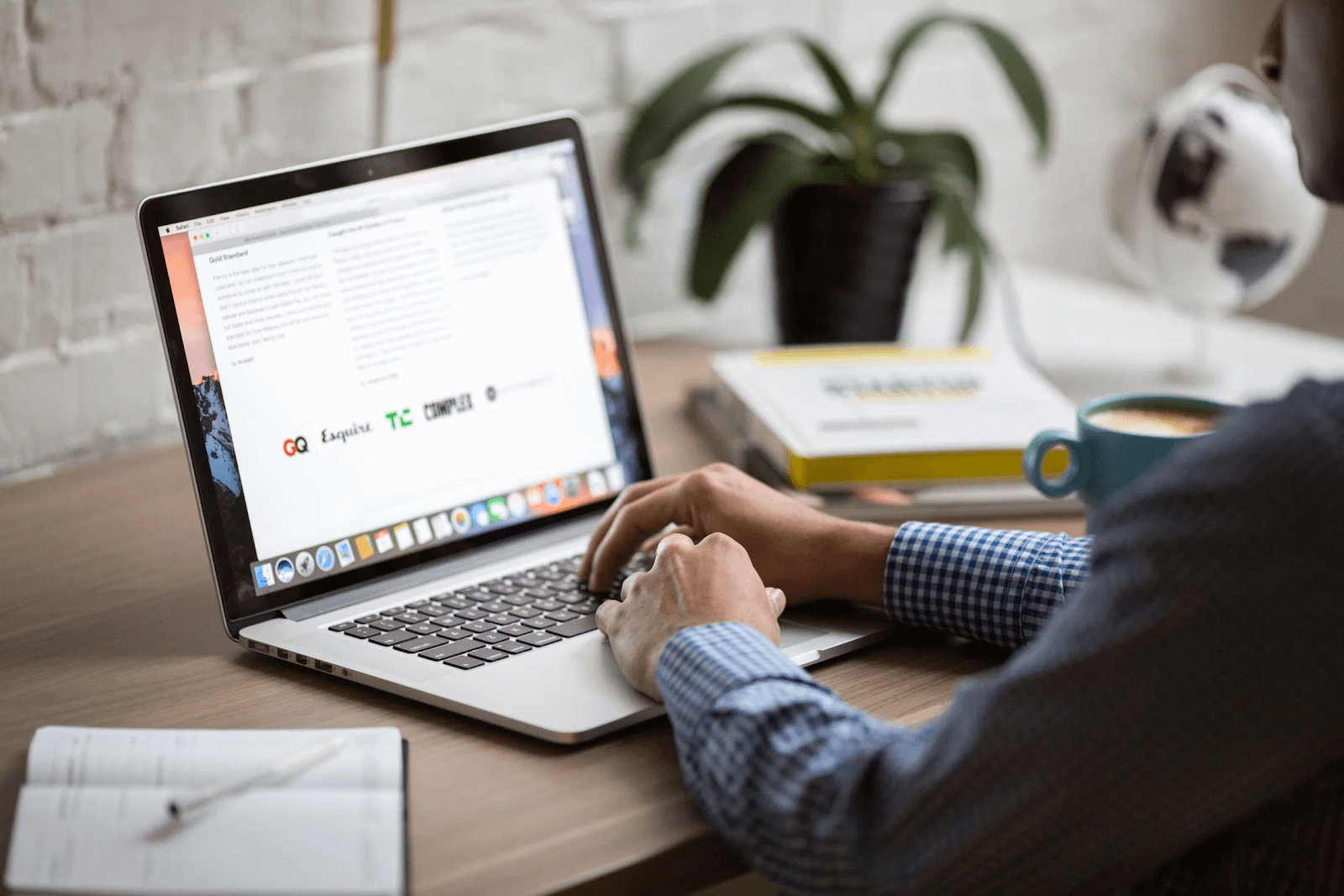De oppgavelinje overlegg på toppen av spill, YouTube-videoer og nettlesere som Chrome og Firefox er et vanlig problem i Windows. Dette feil har eksistert lenge, og dateres tilbake til Windows 7.
Oppgavelinjen er stripen som går over bunnen av skjermen som standard. Den inneholder viktige funksjoner som Windows-menyen, systemklokken, volumbehandling, og nettverksinnstillinger . Den viser også hvilke applikasjoner som for øyeblikket er åpne og kjører.
Oppgavelinjen skal gjemme seg når du ser på en video, kjøre et spill, åpne et dokument, eller et nettsted i fullskjerm .
Det kan bli irriterende og distraherende å ha det vist mens du prøver å ta hensyn til noe. Ofte kan det også blokkere viktige elementer, da det ligger over toppen av videoen, spillet eller andre dokumenter du prøver å se på fullskjerm.

installert en ny harddisk som ikke vises
Ved å følge guiden vår kan du forhindre at dette skjer. De feilsøking er enkelt, selv om du aldri har prøvd å løse datamaskinproblemer før.
Oppgavelinjen synlig i fullskjerm? Raske løsninger
Folk har rapportert om noen raske løsninger for oppgavelinjen som vises i fullskjerm.
- Mens oppgavelinjen vises i full skjerm, Høyreklikk på et oppgavelinjeikon (applikasjon, nettverksstatus, volum osv.), og klikk deretter tilbake til videoen, spillet eller nettleseren du ser på.
I noen tilfeller, mest for spill, er dette i stand til å løse problemet. - På Windows 7 kan du også prøve å tving skjul oppgavelinjen.
Dette kan gjøres ved å avslutte fullskjerm, og deretter klikke på vis skrivebordsknappen i oppgavelinjen to ganger. Ved å gjøre dette vil du minimere og maksimere alle vinduer.Prøv å gå inn i fullskjerm igjen for å sjekke om problemet er løst.
Hvis du bruker Windows 10, bør dette raske trikset fungere for deg:
- Bruk tastene fra tastaturet Ctrl + Skift + Esc å åpne oppgavebehandling .
- På ' Prosesser 'fane, bla ned til' Windows utforsker 'og fremhev det.
- Klikk på ' Trekke fra t '-knappen nederst til høyre i oppgavebehandling.
Hvis hurtigreparasjonene ikke fungerte for deg, fortsett å lese veiledningen nedenfor for å vite hvorfor oppgavelinjen vises i full skjerm og hvordan du fikser den.
Windows utforsker
For de fleste brukere virker det som om Windows Utforsker er en del av selve Windows-operativsystemet. Dette er ikke tilfelle, for det er et program som kjører alene i systemet.
Når du åpner filer for å få tilgang til innholdet på din harddisk bruker du Windows Utforsker. Kort sagt, det er det grafiske grensesnittet for filene dine.

De oppgavelinjen er egentlig en utvidelse av Windows utforsker.
Ofte, når du oppdaterer Windows, kan utforskeren fryse, stoppe og forårsake forskjellige problemer. Dette fører til en feil som forårsaker at oppgavelinjen ikke gjemmer seg i full skjerm selv mens du spiller, ser på YouTube-videoer eller surfer på internett.
Start Windows Utforsker på nytt
Å starte Windows Explorer på nytt, tilbakestiller appen og kan fikse oppgavelinjerelaterte problemer .
Slik starter du Windows Utforsker på nytt i Windows 10
- Start Oppgavebehandling på en av to måter:
- Høyreklikk på oppgavelinjen og velg Oppgavebehandling.
- Slå den Ctrl, Alt, og Av på tastaturet samtidig, og velg deretter Oppgavebehandling fra skjermbildet Sikkerhetsalternativer.
- Du bør kunne se alle appene og prosessene som kjører på datamaskinen din. Slå den Mer informasjon knappen hvis din Oppgavebehandling startet i kompakt visningsmodus.
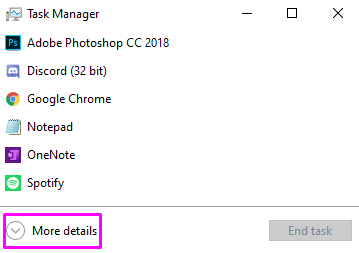
- Finne Windows utforsker fra applikasjoner listen og velg den ved å klikke på den.
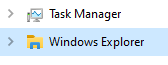
- Start Windows Explorer på nytt på en av to måter:
- Klikk på Omstart -knappen nederst til høyre i vinduet.

- Høyreklikk på Windows Utforsker-prosessen og velg Omstart .

Etter å ha fulgt disse trinnene, vil oppgavelinjen og Windows Utforsker-vinduer forsvinne i noen sekunder. Dette er fordi systemet tilbakestiller appen ved å slå den av og åpne den igjen.
Slik starter du Windows Explorer på nytt på Windows 7
Prosessen med å starte Oppgavebehandling i Windows 7 krever noen ekstra trinn.
- Start Oppgavebehandling på en av to måter:
- Høyreklikk på oppgavelinjen og velg Start oppgavebehandleren .
- Slå den Ctrl, Alt, og Av på tastaturet samtidig.
- Bytt til Prosesser fanen.
- Finne explorer.exe fra listen og høyreklikk på den.
- Velge Avslutt prosessen .
- Klikk Avslutt prosessen igjen for å bekrefte. Oppgavelinjen og skrivebordsikonene forsvinner midlertidig, men du må holde Oppgavebehandling åpen.
- Klikk på Fil , deretter Ny oppgave (Kjør ...) .
- Type explorer.exe i feltet og klikk OK .
Du kan gjenta disse prosessene når det er nødvendig. Start på nytt Windows Utforsker forårsaker ingen skade på systemet ditt og kan løse mange problemer relatert til oppgavelinjen på hvilken som helst versjon av Windows.
windows 10 justeringer for spillytelse
Etter at du har startet Windows Utforsker på nytt, må du sjekke om fullskjermsproblemer med oppgavelinjen er løst eller ikke. Hvis oppgavelinjen fremdeles ikke gjemmer seg når du er i fullskjerm, kan du lese videre og prøve en annen tilnærming.
Oppgavelinjeinnstillinger og skjul automatisk
Windows er uten tvil et av de mest komplekse operativsystemene for datamaskiner. Dette betyr at du kan tilpasse mange innstillinger i den.
Noen ganger kan disse innstillingene bli ødelagt. Hvis oppgavelinjen din oppfører seg rart, anbefales det å gå gjennom innstillinger .
Du kan lage visuelle endringer til oppgavelinjen. Dette betyr at du kan få den til å vises på andre deler av skjermen eller endre farge og størrelse.
I tillegg mer tekniske innstillinger kan endres fra samme vindu. Muligheten for utilsiktede endringer i oppgavelinjen din er høy.
Begge i Windows 7 og Windows 10 , kan du slå på et alternativ som heter Skjul automatisk . Dette skjuler automatisk oppgavelinjen når det passer.
Vil du vite hvordan du justerer innstillingene på oppgavelinjen og slår på AutoHide?
Følg trinnene nedenfor, avhengig av operativsystem.
Slik skjuler du oppgavelinjen automatisk på Windows 10
- Åpne Innstillinger-appen på en av to måter:
- Klikk på Windows logo nederst til venstre på skjermen og velg Innstillinger , angitt med et tannhjulikon.
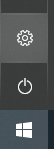
- Trykk ned Windows og jeg på tastaturet samtidig.
2. Klikk på Personalisering knapp.
3. Fra menyen til venstre i vinduet, klikk på Oppgavelinje.
I Windows 10 er det to innstillinger som automatisk kan skjule oppgavelinjen. Disse innstillingene kalles Skjul oppgavelinjen automatisk i skrivebordsmodus og Skjul oppgavelinjen automatisk i nettbrettmodus .
Prøv å snu begge disse funksjonene ved å klikke på glidebryteren. Generelt er dette i stand til å fikse eventuelle problemer relatert til oppgavelinjen i Windows 10 som ikke skjuler seg når du går inn i fullskjermmodus.
Om nødvendig kan du tilpasse andre innstillinger på oppgavelinjen i denne kategorien. Hvis problemet vedvarer eller skjer igjen i fremtiden, kan du prøve å komme tilbake til disse innstillingene og se om de fortsatt er intakte.
Slik skjuler du oppgavelinjen automatisk på Windows 7
Følg trinnene nedenforfor å åpne oppgavelinjens innstillinger i Windows 7.
- Høyreklikk på et tomt område i oppgavelinjen.
- Klikk på Eiendommer .
- Velg Oppgavelinje fanen.
Du kan finne Skjul oppgavelinjen automatisk under Oppgavelinjen . Som standard er den ikke slått på i Windows 7.
Du kan slå den på ved å klikke på den tomme boksen ved siden av den. Når haken vises, klikker du på Søke om , lukk deretter vinduet.
Om nødvendig kan du finjustere hvilken som helst annen oppgavelinje innstillinger i denne fanen. Hvis problemet vedvarer eller skjer igjen i fremtiden, kan du prøve å komme tilbake til disse innstillingene og se om de fremdeles er slik du forlot dem.
Hva skal jeg gjøre hvis skjul ikke fungerer?
Hvis din oppgavelinjen skjuler seg ikke selv med automatisk skjul-funksjonen slått på, er det sannsynligvis en applikasjons feil.De oppgavelinjen vil forbli synlig hvis et program eller en tjeneste som kjører på datamaskinen din, 'varsler' det.
Et eksempel er hvis en app har forskjellige ikonbilder for forskjellige arrangementer. Hver gang ikonbildet endres, sender det et varsel til oppgavelinjen. Hvis statusen til appen endres ofte, fører det til at oppgavelinjen forblir åpen.
Windows 10 ekstern skjerm fungerer ikke
Når du har problemer med applikasjoner, videoer eller dokumenter i fullskjerm, sjekk appene dine som kjører, og lukk dem en etter en. Når du gjør dette, kan du finne hvilken app som forårsaker problemet.
Vi håper at disse tipsene hjalp deg med å fikse oppgavelinjen som vises i full skjerm når du ser på videoer, spill eller bruker nettlesere.Hvis du vil lese mer nyttige guider om Windows og dets funksjoner, kan du sjekke ut de andre artiklene våre her .